
მიუხედავად იმისა, რომ Mozilla Firefox ითვლება ყველაზე სტაბილური ბრაუზერი, ამ პროცესში ზოგიერთი მომხმარებლებს შეუძლიათ სხვადასხვა შეცდომები. ეს სტატია განიხილება შეცდომის შესახებ "შეცდომა უსაფრთხო კავშირის დამყარებისას", კერძოდ, თუ როგორ უნდა აღმოფხვრას იგი.
შეტყობინება "შეცდომა, როდესაც უსაფრთხო კავშირის შექმნისას" შეიძლება გამოჩნდეს ორ შემთხვევაში: როდესაც თქვენ გადადით დაცულ ადგილზე და, შესაბამისად, დაუცველი საიტის გადართვისას. ორივე სახის პრობლემები ჩვენ განვიხილავთ ქვემოთ.
როგორ აღმოფხვრა შეცდომა, როდესაც გადაადგილდება დაცული საიტი?
უმეტეს შემთხვევაში, მომხმარებლის წინაშე დგას შეცდომა უსაფრთხო კავშირის გადართვისას უსაფრთხო კავშირის შექმნისას.საიტი დაცულია, მომხმარებელს შეუძლია თქვას "HTTPS" მისამართის ბარიდან გამოსვლისას.
თუ თქვენ შეექმნათ შეტყობინება "შეცდომა უსაფრთხო კავშირის დამყარებისას", მაშინ მას შემდეგ ხედავთ პრობლემის მიზეზს.
მიზეზი 1: სერტიფიკატი არ იქნება მოქმედი თარიღი [თარიღი]
დაცული Mozilla Firefox- ის ვებ-გვერდის გადართვისას, სავალდებულო ამოწმებს სავალდებულო შემოწმებას სერტიფიკატების თანდასწრებით, რომელიც დარწმუნებულია, რომ თქვენი მონაცემები მხოლოდ იმას გადაეცემა, სადაც ისინი მიზნად ისახავდნენ.
როგორც წესი, ამ ტიპის შეცდომა ამბობს, რომ თქვენს კომპიუტერში არასწორი თარიღი და დრო დამონტაჟებულია.
ამ შემთხვევაში, თქვენ უნდა შეცვალოთ თარიღი და დრო. ამისათვის დააჭირეთ ქვედა მარჯვენა კუთხეში თარიღი ხატი და ნაჩვენები ფანჯარაში, აირჩიეთ "თარიღი და დრო პარამეტრების".
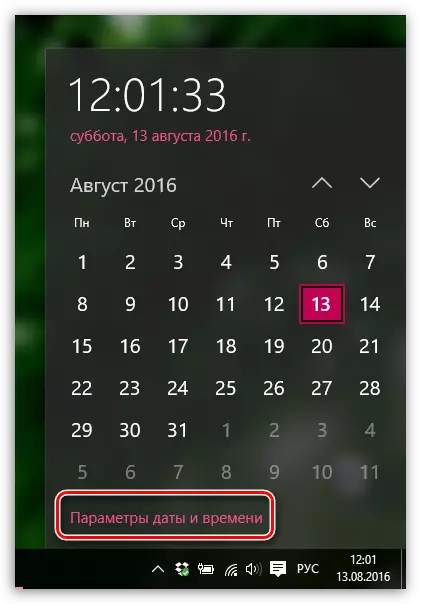
ფანჯარა გვიჩვენებს ფანჯარაში, რომელშიც რეკომენდირებულია პუნქტის გააქტიურება "დრო ავტომატურად დააყენეთ" , მაშინ სისტემა დამოუკიდებლად დაამყაროს სწორი თარიღი და დრო.
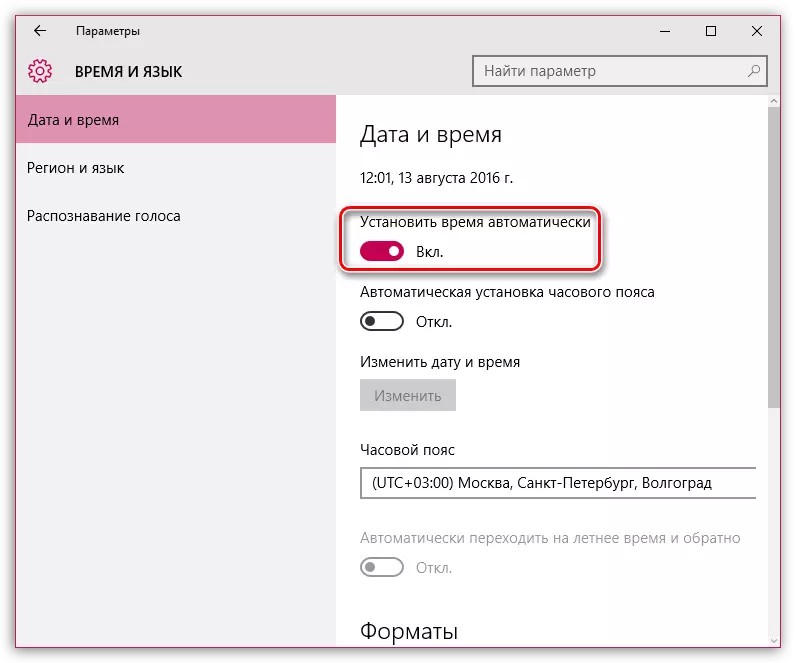
მიზეზი 2: სერთიფიკატი ვადაგასული [თარიღი]
ეს შეცდომა, როგორც ეს ასევე შეიძლება საუბარი არასწორად მითითებული დრო, ეს შეიძლება იყოს ერთგული ნიშანი, რომ საიტი ჯერ კიდევ არ განაახლოს მისი სერტიფიკატები დროულად.თუ თქვენს კომპიუტერში დამონტაჟებულია თარიღი და დრო, მაშინ პრობლემა, ალბათ, პრობლემაა, და სანამ ის განახლებებს სერტიფიკატებს, საიტის ხელმისაწვდომობა შესაძლებელია მხოლოდ გამონაკლისის დამატებით, რომელიც აღწერილია სტატიის დასასრულს.
გამოიწვიოს 3: სერტიფიკატი არ არის ნდობა, რადგან მისი გამომცემლის სერტიფიკატი უცნობია
მსგავსი შეცდომა შეიძლება მოხდეს ორ შემთხვევაში: საიტი ნამდვილად არ ღირს სანდო, ან პრობლემა არის ფაილი CERT8.DB. მდებარეობს Firefox პროფილის საქაღალდეში, რომელიც დაზიანდა.
თუ დარწმუნებული ხართ, რომ უსაფრთხოების უსაფრთხოებაზე, მაშინ ალბათ პრობლემა კვლავ მდგომარეობს დაზიანებულ ფაილში. და პრობლემის მოსაგვარებლად, საჭირო იქნება Mozilla Firefox- ის ახალი ასეთი ფაილის შესაქმნელად და ამიტომ აუცილებელია ძველი ვერსიის ამოღება.
პროფილის საქაღალდეში, დააჭირეთ Firefox Menu ღილაკს და ნაჩვენები ფანჯარაში, დაწკაპეთ ხატი კითხვის ნიშნის ქვეშ.
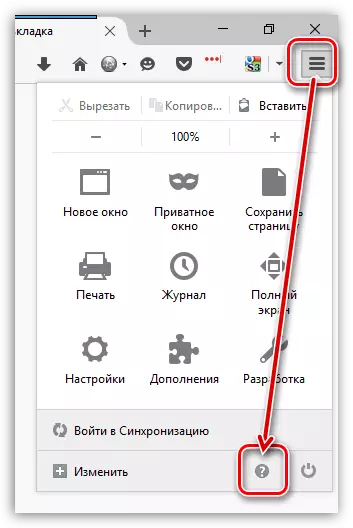
ფანჯრის იმავე სფეროში, დამატებითი მენიუ იქნება ნაჩვენები, რომელშიც თქვენ უნდა დააჭიროთ პუნქტს. "ინფორმაცია პრობლემების გადაჭრისთვის".
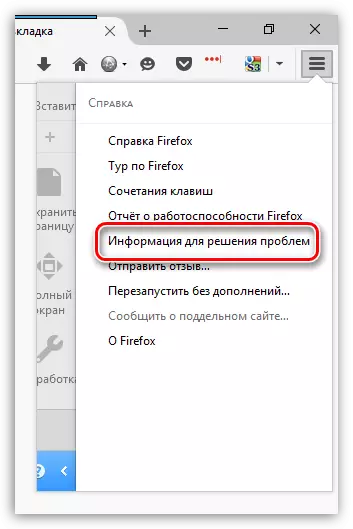
ფანჯარაში, რომელიც იხსნება, დააჭირეთ ღილაკს "საქაღალდის ჩვენება".
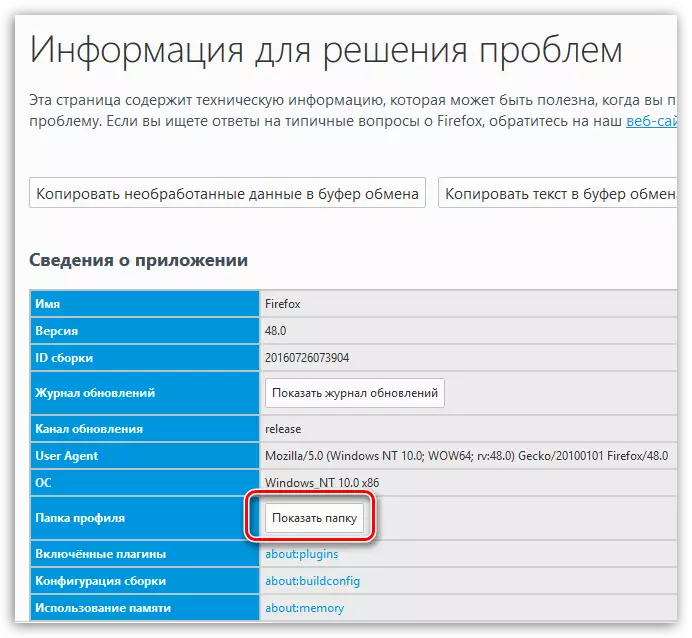
მას შემდეგ, რაც პროფილის საქაღალდე გამოჩნდება ეკრანზე, თქვენ უნდა დაიხუროს Mozilla Firefox. ამისათვის დააჭირეთ ბრაუზერის მენიუში და ნაჩვენები ფანჯარაში დააჭირეთ ღილაკს. "გამომავალი".
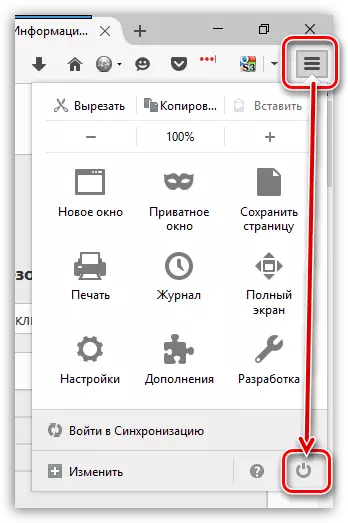
ახლა უკან დაბრუნება საქაღალდეში. იპოვეთ CERT8.DB ფაილი, მარჯვენა ღილაკით და აირჩიეთ ელემენტი. "წაშლა".
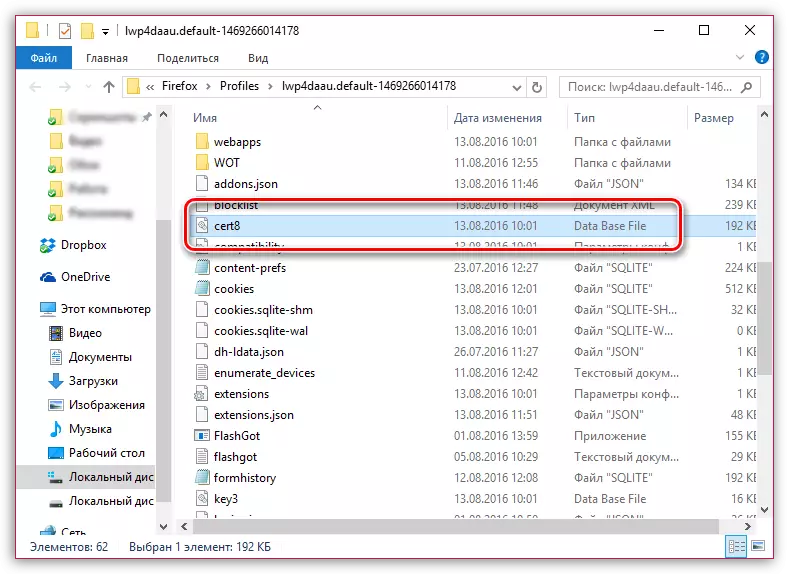
მას შემდეგ, რაც ფაილი წაიშლება, შეგიძლიათ დახუროთ პროფილის საქაღალდე და დაიწყოს Firefox ერთხელ.
გამოიწვიოს 4: სერთიფიკატი არ არის ნდობა, რადგან არ არსებობს ჯაჭვის სერტიფიკატი
მსგავსი შეცდომა ხდება, როგორც ანტივირუსული გამო, რომელშიც SSL სკანირების ფუნქცია გააქტიურებულია. წასვლა ანტივირუსული პარამეტრები და გამორთოთ ქსელი (SSL) სკანირების ფუნქცია.როგორ აღმოფხვრა შეცდომა, როდესაც გადაადგილდება დაუცველი საიტი?
თუ შეტყობინება "შეცდომა, როდესაც უსაფრთხო კავშირი გადაადგილებისას" გამოჩნდება, თუ გადადით დაუცველი საიტი, მას შეუძლია ისაუბროს tinctures, დამატებები და თემები.
უპირველეს ყოვლისა, გახსენით ბრაუზერის მენიუ და გადადით სექციაში "დამატებები" . ფანჯრის მარცხენა მხარეს, გახსნის tab "გაფართოებები" გათიშეთ თქვენი ბრაუზერისთვის დამონტაჟებული გაფართოების მაქსიმალური რაოდენობა.
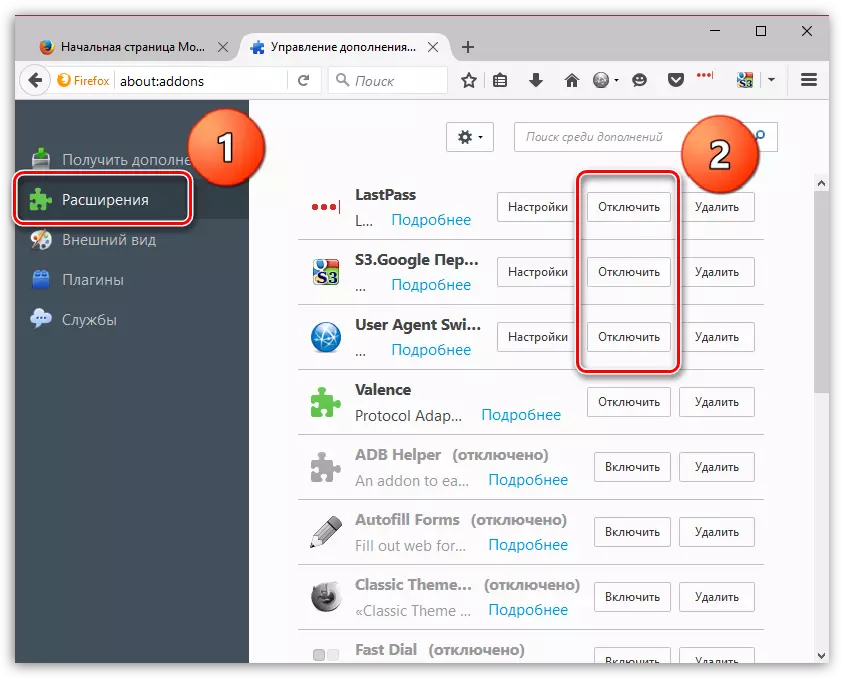
დაიცავით tab "გამოჩენა" და წაშალეთ მესამე მხარის თემები, ტოვებს და Firefox- ის სტანდარტის გამოყენებას.
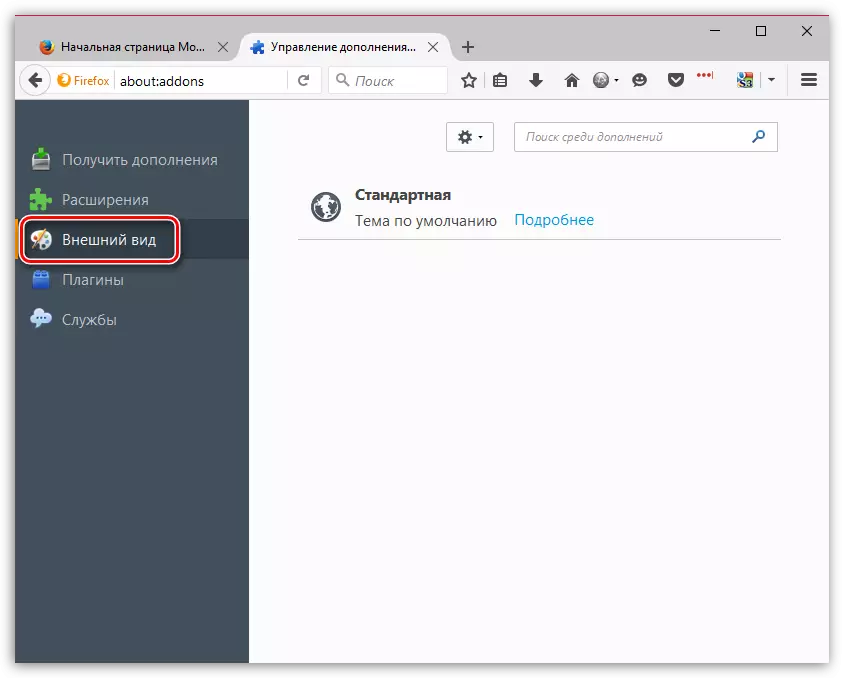
ამ ქმედებების შესრულების შემდეგ, შეამოწმეთ შეცდომა. თუ ის რჩება, სცადეთ აპარატურის აჩქარების გამორთვა.
ამისათვის დააჭირეთ ბრაუზერის მენიუს ღილაკს და გადადით სექციაში. "პარამეტრები".
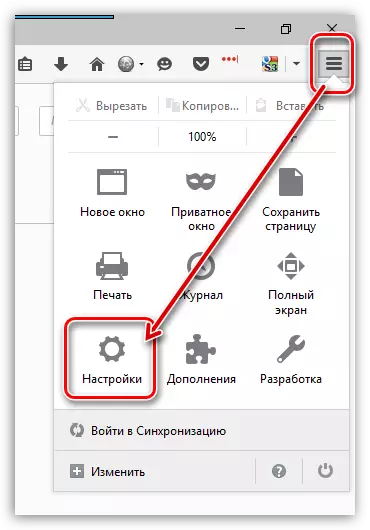
ფანჯრის მარცხენა მხარეს, გადადით ჩანართზე "დამატებითი" , და ზედა ღია შერჩევის "ზოგადი" . ამ ფანჯარაში თქვენ უნდა ამოიღოთ ჩამრთველი "თუ ეს შესაძლებელია, აპარატურის აჩქარების გამოყენება".
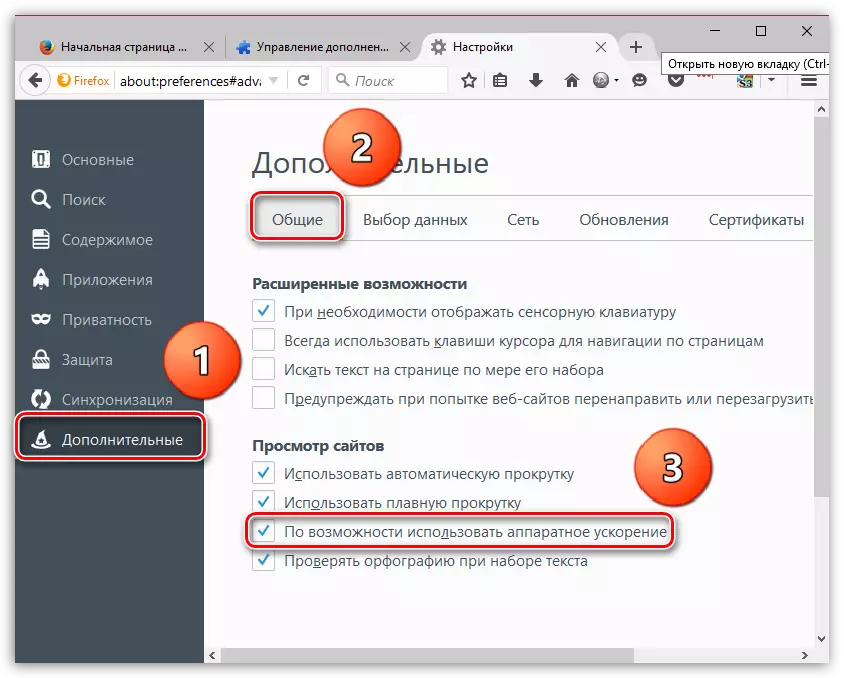
შემოვლითი შეცდომა
თუ თქვენ ვერ შეძლებთ შეტყობინების აღმოფხვრას "შეცდომა უსაფრთხო კავშირის დამყარებისას", მაგრამ ამავე დროს დარწმუნებული იყო, რომ პრობლემის უსაფრთხოება შესაძლებელია პრობლემის გადასაჭრელად მუდმივი Firefox გაფრთხილების გვერდის ავლით.ამის გაკეთება შეცდომა ფანჯარაში, დააჭირეთ ღილაკს. "ან თქვენ შეგიძლიათ დაამატოთ გამონაკლისი" , შემდეგ დააჭირეთ ღილაკს, რომელიც გამოჩნდება "გამონაკლისი დამატება".
ფანჯარა გვიჩვენებს ფანჯარაში, რომელშიც დააჭირეთ ღილაკს "მიიღეთ სერთიფიკატი" და შემდეგ დააჭირეთ ღილაკს "დაადასტურეთ უსაფრთხოების გამონაკლისი".
ვიდეო გაკვეთილი:
ვიმედოვნებთ, რომ ეს სტატია დაეხმარა Mozilla Firefox- ის მუშაობის პრობლემებს.
